- Tủ lạnh giảm sốc đến 50% Khuyến mãi mới
- SALE KHỔNG LỒ - GIẢM SỐC 21 - 50%
- Tháng Panasonic - quà ngập nhà
- Đổi tủ lạnh - Máy lạnh cũ lấy PANASONIC thu hồi 2 triệu
- Đổi máy giặt cũ lấy PANASOIC thu hồi 2 triệu
- Tháng 9 may mắn cũng Panasonic
- Nội thất sale khổng lồ
![Khuyến mãi mới]()
- Gia dụng giảm sốc đến 50%
- Di động giảm sốc đến 50%
- Trả góp 0% & Khuyến mãi
- Kinh nghiệm mua sắm
- Thủ thuật
- Kiến thức
Cách xem ảnh đã sao lưu trên iCloud đơn giản, nhanh chóng
Tác giả: Hướng DươngNgày cập nhật: 13/08/2025 09:31:53Tác giả: Hướng Dương17921Cách xem ảnh đã sao lưu trên iCloud là một thao tác quan trọng giúp bạn xem lại dữ liệu cá nhân đã lưu trữ dễ dàng. Nếu bạn chưa biết cách xem lại ảnh khi đã sao lưu thông qua đám mây thì hãy tham khảo ngay bài viết của Siêu Thị Điện Máy - Nội Thất Chợ Lớn để quản lý hình ảnh hiệu quả hơn.

Cách xem ảnh đã sao lưu trên iCloud
1. Tìm hiểu về tính năng sao lưu ảnh trên iCloud
iCloud Photos là tính năng của Apple cho phép tự động sao lưu và đồng bộ ảnh, video từ các thiết bị như iPhone, iPad, Mac lên đám mây. Khi bật, mọi ảnh bạn chụp hoặc lưu sẽ được tải lên iCloud, giúp truy cập từ bất kỳ thiết bị nào có kết nối internet. Tính năng này sử dụng không gian lưu trữ iCloud (miễn phí 5GB ban đầu) và bạn có thể nâng cấp nếu cần. iCloud Photos không chỉ sao lưu mà còn tối ưu hóa không gian bằng cách lưu phiên bản chất lượng thấp trên thiết bị và bản gốc trên đám mây.

iCloud Photos là tính năng cho phép tự động sao lưu và đồng bộ ảnh
2. Tại sao nên sao lưu ảnh trên iCloud
Sao lưu ảnh lên iCloud mang lại nhiều lợi ích thiết thực:
- Bảo vệ dữ liệu: Tránh mất mát do hỏng thiết bị hoặc xóa nhầm.
- Đồng bộ đa thiết bị: Xem ảnh từ iPhone, iPad, Mac hoặc web mà không cần chuyển tay.
- Tiết kiệm không gian: Tính năng Optimize Storage giúp giữ bản gốc trên iCloud và phiên bản nhỏ trên thiết bị.
- Phục hồi dễ dàng: Dễ dàng khôi phục ảnh nếu thay thiết bị mới.
- Chia sẻ tiện lợi: Tích hợp với Shared Albums để chia sẻ ảnh với bạn bè. Với hơn 5GB miễn phí, đây là lựa chọn an toàn cho người dùng Apple.

Tại sao nên sao lưu ảnh trên iCloud
3. Cách sao lưu ảnh trên iCloud
Để bắt đầu sao lưu ảnh, bạn cần bật iCloud Photos trên thiết bị. Dưới đây là hướng dẫn chi tiết:
Bước 1: Vào Cài đặt của iPhone, iPad → Chọn [Tên của bạn].
Bước 2: Tiếp theo bạn chọn vào iCloud, sau đó chọn vào mục Ảnh.

Vào tài khoản Apple và chọn iCloud sau đó chọn Ảnh
Bước 3: Cuối cùng bật Đồng bộ hóa iPhone này là xong.

Bật đồng bộ hóa iPhone này là xong
4. Cách xem ảnh đã sao lưu trên iCloud
Để xem ảnh đã sao lưu trên iCloud, bạn có thể thực hiện theo các bước sau:
Cách xem ảnh đã sao lưu trên iCloud bằng điện thoại
Trên iPhone hoặc iPad, việc xem ảnh đã sao lưu trên iCloud rất đơn giản:
Bước 1: Đầu tiên bạn truy cập vào website iCloud theo địa chỉ https://www.icloud.com/. Sau đó đăng nhập vào tài khoản iCloud và chọn vào mục Ảnh.

Đăng nhập vào tài khoản Apple
Bước 2: Ảnh đã sao lưu sẽ hiển thị ở đây, được sắp xếp theo ngày, người hoặc album. Nếu ảnh chưa tải xuống, chạm vào để tải từ iCloud (yêu cầu kết nối internet).

Nhấn chọn Ảnh và xem ảnh đã sao lưu
Cách xem ảnh đã sao lưu trên iCloud bằng máy tính
Để xem ảnh đã sao lưu trên iCloud bằng máy tính, bạn tiến hành thực hiện theo các bước sau:
Bước 1: Đầu tiên mở trang web iCloud, sau đó đăng nhập tài khoản.

Trên máy tính đăng nhập vào tài khoản Apple
Bước 2: Mã xác minh sẽ được gửi qua iPhone/iPad. Bạn nhấn Cho phép và nhập mã xác thực.

Xác nhận đăng nhập trên thiết bị khác
Bước 3: Chọn Tin cậy trình duyệt này để không cần nhập mã xác thực trong những lần tiếp theo.
Bước 4: Cuối cùng bạn nhấn vào mục Ảnh để xem là được.

Chọn Tin cậy và nhấn vào mục Ảnh để xem
5. Cách xóa ảnh đã lưu trên iCloud
Nếu muốn giải phóng không gian, bạn có thể xóa ảnh đã sao lưu trên iCloud. Lưu ý rằng việc xóa sẽ ảnh hưởng đến tất cả thiết bị đồng bộ. Cách xóa như sau:
Trên iPhone/iPad:
Bước 1: Truy cập vào Cài đặt, sau đó chọn tên người dùng và nhấn vào iCloud.
Bước 2: Sau đó bạn tiếp tục chọn vào Quản lý dung lượng → Chọn Ảnh → Chọn Tắt & Xóa.

Trong iCloud chọn Quản lý dung lượng
Bước 3: Xác nhận Tắt & Xóa ảnh đã lưu trên iCloud là xong.

Chọn Tắt & Xóa ảnh sau đó xác nhận
Trên máy tính:
Bước 1: Mở trình duyệt web và truy cập vào địa chỉ https://www.icloud.com/. Tiếp theo bạn đăng nhập iCloud.
Bước 2: Tại giao diện quản lý iCloud, bạn nhấn vào mục Ảnh, sau đó chọn ảnh muốn xóa và nhấn vào biểu tượng thùng rác là được.

Chọn Ảnh muốn xóa và nhấn biểu tượng thùng rác
Hy vọng với cách xem ảnh đã sao lưu trên iCloud mà Siêu Thị Điện Máy - Nội Thất Chợ Lớn vừa gợi ý sẽ giúp bạn dễ dàng quản lý bộ sưu tập ảnh. Nếu gặp vấn đề, kiểm tra kết nối internet hoặc cập nhật iOS/macOS mới nhất. Hy vọng bài viết hữu ích cho bạn!
Để trải nghiệm iCloud mượt mà và quản lý ảnh tiện lợi hơn, hãy tham khảo ngay các mẫu iPhone, iPad và MacBook chính hãng tại Siêu Thị Điện Máy – Nội Thất Chợ Lớn, đảm bảo hiệu năng ổn định và đồng bộ nhanh chóng.
Apple iPhone 14 128GB Chính hãng VN/A
Giá khuyến mãi:Bài viết liên quan

Cách tắt thông báo khi chơi game trên iPhone và Android
680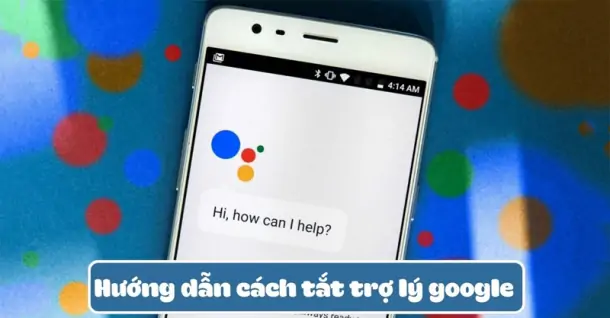
Cách tắt trợ lý ảo Google Assistant trên Android
500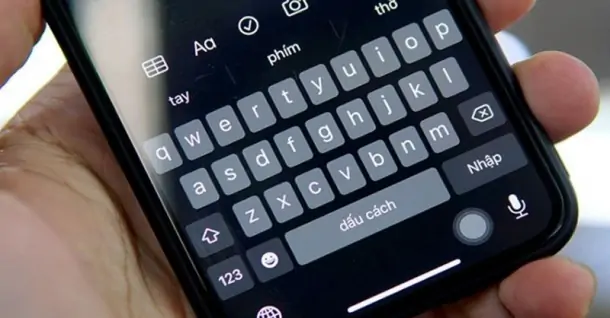
Hướng dẫn cài đặt bàn phím tiếng Việt có dấu trên điện thoại, máy tính
500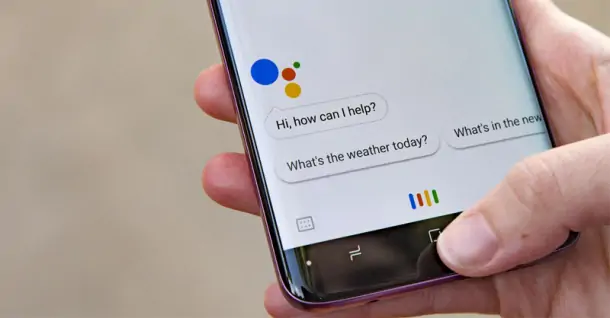
Cách bật trợ lý ảo Google bằng giọng nói trên Android Và iPhone
656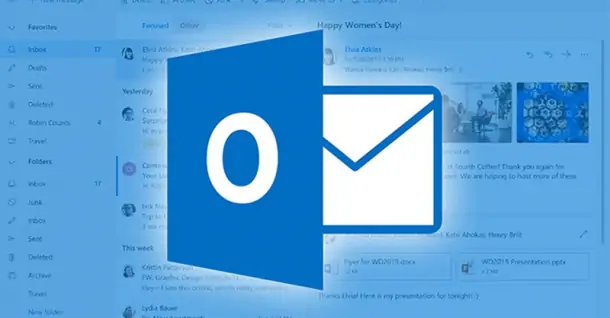
Cách thu hồi email đã gửi trong Outlook đơn giản, nhanh chóng
385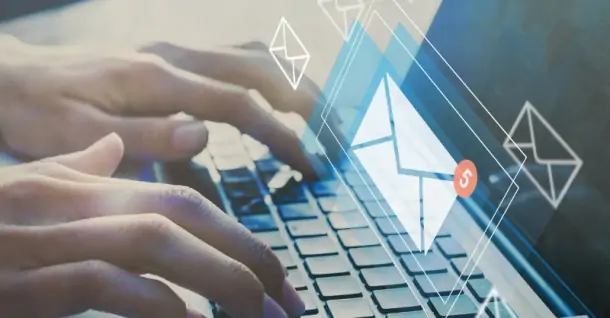
Cách đặt tên email chuyên nghiệp: Bí quyết tạo ấn tượng và tăng uy tín
398Tải app Dienmaycholon
Tải app theo dõi thông tin đơn hàng và hàng ngàn voucher giảm giá dành cho bạn.

Tin nổi bật

Sắm Tết Rộn Ràng - Ưu Đãi Ngập Tràn
Khách hàng khi mua bất kì sản phẩm thương hiệu LG thuộc danh sách sản phẩm được áp dụng tại mục 5 trong thời gian diễn ra chương trình sẽ nhận được quà tặng Máy hút bụi LG A9T-LITE.DEGPLVN trị giá 24,...4
Đón Tết Thêm Hên - Vòng Quay May Mắn
Khi khách hàng mua sản phẩm Philips tại hệ thống Siêu Thị Điện Máy - Nội Thất Chợ Lớn gồm: : Bình đun, Máy xay thịt, Máy đánh trứng, Nồi chiên không dầu, Nồi cơm điện, Nồi áp suất, Bàn ủi (bàn là), Má...709
Mua 1 Tặng 1, An Tâm Thở Sạch Cùng Sharp
Ưu đãi dành cho khách hàng khi mua 01 máy lọc không khí thương hiệu Sharp sẽ được nhận miễn phí 01 màng lọc HEPA Sharp theo mã sản phẩm tương ứng trong thời gian diễn ra chương trình (danh sách chi ti...182
95 ngày tri ân – 95 năm đổi mới cùng Toshiba
CHƯƠNG TRÌNH KHUYẾN MẠI 2025: 95 NGÀY TRI ÂN – 95 NĂM ĐỔI MỚI CÙNG TOSHIBA ...6614
Tặng Thêm 2 Năm Bảo Hành Và 1 Đổi 1 Trong Vòng 90 Ngày
Khách hàng khi mua máy giặt Toshiba tại hệ thống Siêu thị Điện Máy - Nội Thất Chợ Lớn trên toàn quốc (bao gồm online) trong thời gian diễn ra chương trình sẽ được tận hưởng các ưu đãi sau: - Tặn...1087
























